F. Kann ich auf Umschläge oder Postkarten drucken?
A. Ja. Sie können auch auf Umschläge und Postkarten drucken.
Führen Sie einen Druckauftrag auf Ihrem Computer aus und legen Sie Umschläge oder Postkarten in dieses System ein, um dafür einen Druckauftrag auszuführen.
Ausführliche Informationen über die Vorgehensweise finden Sie [Auf Umschläge oder Postkarten drucken] .
F. Kann ich auf Papier mit einem benutzerdefinierten Format drucken?
A. Papier mit einem benutzerdefinierten Format kann in Fach 1, in Fach 2 oder in die Stapelanlage/den Spezialeinzug eingelegt werden.
Geben Sie im Druckbildschirm das Fach an, in dem Papier in einem benutzerdefinierten Format eingelegt ist; dadurch haben Sie die Möglichkeit, auf Papier in einem benutzerdefinierten Format zu drucken.
F. Kann ich eine Datei direkt aus einer USB-Speichereinheit ausdrucken?
A. Ja. Sie können eine Datei einfach ausdrucken, indem Sie die USB-Speichereinheit in den USB-Anschluss des Systems einstecken.
Ausführliche Informationen finden Sie [Direktdruck von einem USB-Speichergerät] .
F. Wie kann ich den Druckertreiber installieren?
A. Das Installationsverfahren variiert in Abhängigkeit vom Betriebssystem des entsprechenden Computers.
Für Windows siehe [Einfache Installation des Druckertreibers] .
Für Mac OS siehe [Einrichten des Computers] .
F. Kann ich die Druckfunktion des MFP in einer WLAN-Umgebung nutzen?
A. Die Funktion kann genutzt werden, wenn das MFP mit dem optionalen WLAN-Schnittstellenkit ausgestattet ist.
In manchen Fällen müssen Sie die aktuellste Firmware installieren. Weitere Informationen erhalten Sie von Ihrem Kundendienst.
F. Was muss ich tun, um Daten in einer Umgebung ohne aktivierte Benutzerauthentifizierung zu drucken?
A. Beim Drucken müssen Sie einen Benutzernamen und ein Kennwort im Druckertreiber eingeben.
Ausführliche Informationen über die Vorgehensweise finden Sie [Authentifizierungsinformationen auf Ihrem Computer festlegen] .
F. Wie kann ich gleichzeitig die Authentifizierung und den Druck auf dem System durchführen, wenn die Benutzerauthentifizierung aktiviert ist?
A. Sie können die ID- & Druckfunktion verwenden.
Ausführliche Informationen über die ID- & Druckfunktion finden Sie [Gleichzeitig mit Authentifizierung auf diesem System drucken (ID & Drucken)] .
F. Kann das Drucken für einzelne Benutzer beschränkt werden?
A. Ja. Sie können über die Benutzerauthentifizierung die Berechtigung zum Drucken auf bestimmte Benutzer beschränken. Dies ermöglicht eine Ausgabekontrolle für die einzelnen Benutzer und führt so zu Kostensenkungen.
Ausführliche Informationen über die Beschränkung der Druckfunktionen für die einzelnen Benutzer finden Sie [Vorgehensweise] .
Ausführliche Informationen über die Festlegung der maximalen Anzahl von druckbaren Blättern für die einzelnen Benutzer finden Sie [Vorgehensweise: Obergrenze für die Anzahl der Kopien angeben, die vom jeweiligen Benutzer gedruckt werden können] .
F. Wie kann ich die Einstellung für die Einblendung des Authentifizierungsfensters vornehmen, so dass der Benutzer nicht vergisst, seine Authentifizierungsinformationen einzugeben, wenn Daten gedruckt werden sollen?
A. Richten Sie im Eigenschaftenfenster des Druckers die Einstellung ein, mit der das Dialogfenster für die Authentifizierungseinstellung eingeblendet wird, wenn Daten gedruckt werden sollen.
F. Trotz erfolgreicher Benutzerauthentifizierung bleibt der Eingabebildschirm des Treibers deaktiviert.
A. Ändern Sie im Eigenschaftenfenster des Druckertreibers die Einstellung für die Benutzerauthentifizierung zur gewünschten Einstellung.
F. Kann ich die Auflösung für den Druck angeben?
A. Sie können im Druckertreiber die Option [Auflösung] auf der Registerkarte [Qualität] wählen, um die Auflösung für den Druck anzugeben.
Ausführliche Informationen über die Vorgehensweise finden Sie [Auflösung für den Druck festlegen (Auflösung)] .
F. Kann ich eine Einstellung einrichten, mit der leere Seiten im Original übersprungen werden?
A. Wählen Sie im Druckertreiber die Option [Leere Seiten überspringen] auf der Registerkarte [Layout], um beim Drucken des Originals leere Seiten zu überspringen.
Ausführliche Informationen über die Vorgehensweise finden Sie [Leere Seiten beim Drucken überspringen (Leere Seiten überspringen)] .
F. Wie kann ich streng vertrauliche Daten drucken, ohne zu riskieren, dass sie von Unbefugten gesehen werden können?
A. Sie können entweder die Funktion Sicheres Drucken oder ID & Druck verwenden.
Mit der Funktion [Sicheres Drucken] wird dem Dokument ein Kennwort zugewiesen. Sie können das Kennwort im Bildschirm dieses Systems eingeben, um das Dokument auszudrucken. Mit der Funktion [ID & Druck] kann ein Dokument gedruckt werden, nachdem der für die Benutzerauthentifizierung registrierte Benutzername und das zugehörige Kennwort eingegeben wurden. Sie können den Benutzernamen und das Kennwort im Bildschirm dieses Systems eingeben, um das Dokument auszudrucken.
Mit der Funktion [Sicheres Drucken] kann das Drucken auf bestimmte Benutzer beschränkt werden, denen das Kennwort für das Dokument bekannt ist. Bei der Funktion [ID & Druck] darf nur der angemeldete Benutzer den Druck ausführen.
Ausführliche Informationen zur sicheren Druckfunktion finden Sie [Drucken von streng vertraulichen Dokumenten (Sicheres Drucken)] .
Ausführliche Informationen über die Funktion "ID & Druck" finden Sie [Gleichzeitig mit Authentifizierung auf diesem System drucken (ID & Drucken)] .
 Tipps
Tipps Die Benutzerauthentifizierung ist eine Funktion, die den Zugriff auf das System auf registrierte Benutzer beschränkt. Die Funktion [ID & Druck] kann nur verwendet werden, wenn die Benutzerauthentifizierung aktiviert ist.
Die Benutzerauthentifizierung ist eine Funktion, die den Zugriff auf das System auf registrierte Benutzer beschränkt. Die Funktion [ID & Druck] kann nur verwendet werden, wenn die Benutzerauthentifizierung aktiviert ist.
F. Beim Drucken werden Zeichen verstümmelt. Kann ich drucken, ohne dass verstümmelte Zeichen erzeugt werden?
A. Ja. Versuchen Sie es mit Bitmapdruck.
F. Kann ich Deckblätter und Kapitelzwischenblätter auf einem anderen Papiertyp drucken?
A. Ja. Sie können für Deckblätter oder Kapitelzwischenblätter ein anderes Papierfach angeben, um diese auf einen anderen Papiertyp zu drucken.
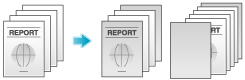
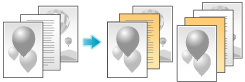
F. Kann ich statt des Druckeinstellungsbildschirms des Treibers ein dediziertes Element anzeigen?
A. Ja. Sie können das Fenster aus dem Eigenschaftenfenster des Druckertreibers anpassen, indem Sie häufig genutzte Funktionen auf [My Tab] registrieren oder indem Sie für die einzelnen Registerkarten Einstellungen als Favoriten registrieren, um diese schnell aktivieren zu können.
F. Gibt es Möglichkeiten, um beim Drucken Papier zu sparen?
A. Sie können Papier sparen, indem Sie mehrere Originalseiten auf dieselbe Seite eines Blatt Papiers drucken oder indem Sie auf beiden Blattseiten drucken.
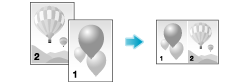
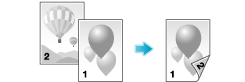
F. Kann ich auf sehr langes Papier, z. B. auf Bannerpapier, drucken?
A. Ja. Sie können mit der Bannerdruckfunktion auf Banner- oder anderes langes Papier drucken.
Ausführliche Informationen über die Vorgehensweise finden Sie [Drucken auf Bannerpapier] .
 Tipps
Tipps Wenn Sie Bannerpapier einlegen möchten, montieren Sie die optionale Bannerpapier-Einlegeführung für langes Papier.
Wenn Sie Bannerpapier einlegen möchten, montieren Sie die optionale Bannerpapier-Einlegeführung für langes Papier.
F. Wie kann ich die Einstellungen für das Papierformat und den Papiertyp ändern?
A. Diese Einstellungen können im Druckbildschirm geändert werden.
F. Kann ich Zeichen und Bilder mit Überlappung drucken?
A. Ja. Sie können ein Wasserzeichen (Textstempel) oder eine Kopfzeile/Fußzeile drucken.
Außerdem steht eine Overlayfunktion zur Verfügung, die es erlaubt, über eine Ausgabe einer auf dem Computer gespeicherten Datei zu drucken.
Wasserzeichen
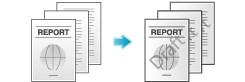
Kopfzeile/Fußzeile
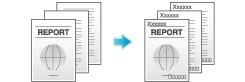
Overlay
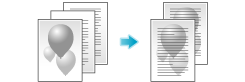
F. Wie kann ich Daten so exakt wie möglich ausdrucken?
A. Wählen Sie einfach den Typ des zu druckenden Dokuments aus. Die Einstellungen werden dann automatisch zu den optimalen Druckeinstellungen gewechselt.
F. Kann ich die Druckposition in der Layout-Einstellung anpassen?
A. Sie können die Position des gesamten Druckbilds anpassen, indem Sie einen Binderand oder eine Bildverschiebung angeben.
Seitenrand
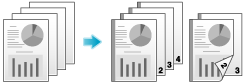
Bildversatz
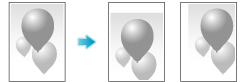
F. Welche Ausgabemodi sind beim Drucken verfügbar?
A. In Abhängigkeit davon, welches optionale Zubehör auf diesem System installiert ist, stehen verschiedene Ausgabemodi wie Heften, Lochen und Binden zur Verfügung.
Heften
Wenn das Heften aktiviert ist, kann an einer Ecke oder an zwei Punkten geheftet werden. Diese Methode ist unter anderem für das Drucken von Handzetteln praktisch.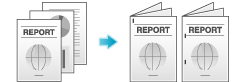
 Tipps
Tipps Für die Verwendung der Heftfunktion wird eine Zubehörkomponente benötigt. Ausführliche Informationen zu den erforderlichen Zubehörkomponenten finden Sie [Druckoptionen] .
Für die Verwendung der Heftfunktion wird eine Zubehörkomponente benötigt. Ausführliche Informationen zu den erforderlichen Zubehörkomponenten finden Sie [Druckoptionen] .
Lochen
Wenn das Lochen aktiviert ist, werden Heftlöcher zum Abheften gestanzt.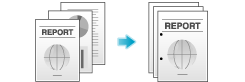
 Tipps
Tipps Für die Verwendung der Lochfunktion wird eine Zubehörkomponente benötigt. Ausführliche Informationen zu den erforderlichen Zubehörkomponenten finden Sie [Druckoptionen] .
Für die Verwendung der Lochfunktion wird eine Zubehörkomponente benötigt. Ausführliche Informationen zu den erforderlichen Zubehörkomponenten finden Sie [Druckoptionen] .
Mittelheften und Falzen
Wenn die Mittenheftung aktiviert ist, ist eine broschürenähnliche Ausgabe möglich.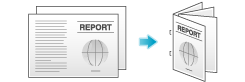
 Tipps
Tipps Für die Verwendung der Funktion "Mittelheften und Falzen" wird eine Zubehörkomponente benötigt. Ausführliche Informationen zu den erforderlichen Zubehörkomponenten finden Sie [Druckoptionen] .
Für die Verwendung der Funktion "Mittelheften und Falzen" wird eine Zubehörkomponente benötigt. Ausführliche Informationen zu den erforderlichen Zubehörkomponenten finden Sie [Druckoptionen] .
Falzen
Halbfalz oder Wickelfalz ist aktiviert. Diese Funktion ist praktisch für Postwurfsendungen und Informationsmaterial.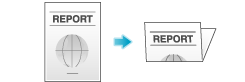
 Tipps
Tipps Für die Verwendung der Halbfalz- oder Wickelfalzfunktion wird eine Zubehörkomponente benötigt. Ausführliche Informationen zu den erforderlichen Zubehörkomponenten finden Sie [Druckoptionen] .
Für die Verwendung der Halbfalz- oder Wickelfalzfunktion wird eine Zubehörkomponente benötigt. Ausführliche Informationen zu den erforderlichen Zubehörkomponenten finden Sie [Druckoptionen] .
F. Kann ich von einem Computer unter Mac OS aus über eine USB-Verbindung drucken?
A. Das wird nicht unterstützt. Sie können Daten von einem Computer unter Mac OS aus über das Netzwerk drucken.
F. Welcher Dateityp steht für den E-Mail-Empfangsdruck zur Verfügung?
A. Die verfügbaren Dateitypen sind PDF, Kompaktes PDF, JPEG, TIFF, XPS, Kompakt-XPS, OOXML (.docx/.xlsx/.pptx) und PPML (.ppml/.vdx/.zip). Eine Datei im Bannerformat kann jedoch nicht gedruckt werden.
 Tipps
Tipps Für die Verwendung dieser Funktion wird eine Zubehörkomponente benötigt. Ausführliche Informationen zu den erforderlichen Zubehörkomponenten finden Sie [Druckoptionen] .
Für die Verwendung dieser Funktion wird eine Zubehörkomponente benötigt. Ausführliche Informationen zu den erforderlichen Zubehörkomponenten finden Sie [Druckoptionen] . Es kann nicht garantiert werden, dass sämtliche Druckvorgänge durchgeführt werden können. Beim Drucken kann ein Fehler auftreten, auch wenn der angegebene Dateityp verfügbar ist.
Es kann nicht garantiert werden, dass sämtliche Druckvorgänge durchgeführt werden können. Beim Drucken kann ein Fehler auftreten, auch wenn der angegebene Dateityp verfügbar ist.
F. Ich möchte auf dem vorderen Deckblatt keine Seitenzahl drucken, wenn Seitenzahlen hinzugefügt werden. Wie kann ich die Einstellung einrichten, mit der die zweite Seite auf dieselbe Weise wie die erste Seite gedruckt wird?
A. Setzen Sie bei der Auswahl von [Seitenzahl] im Druckertreiber die [Startseite] auf [2].